Ajustar a cor
Pode fazer ajustes finos na cor variando a intensidade e a densidade relativa de amarelo, magenta, ciano e preto. Os ajustes de cor que fizer podem ser guardados e chamados para utilizações futuras.
IMPORTANTE |
Só pode utilizar este modo para imprimir um ficheiro guardado numa caixa de correio. |
Ajustar o equilíbrio de cores
1.
Carregue em  → [Aced.fich. guardados] → [Caixa de correio].
→ [Aced.fich. guardados] → [Caixa de correio].
 → [Aced.fich. guardados] → [Caixa de correio].
→ [Aced.fich. guardados] → [Caixa de correio].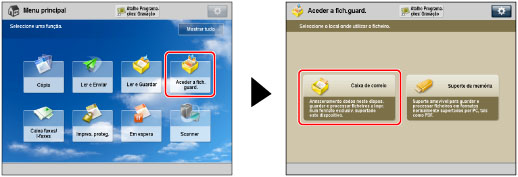
2.
Selecione a caixa de correio pretendida → selecione o ficheiro pretendido → carregue em [Imprimir].
/b_udoc_017_02_b_C.jpg)
3.
Carregue em [Alterar progr. de impressão].
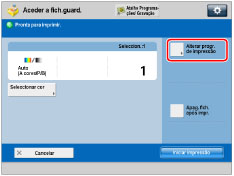
4.
Carregue em [Opções] → [Equilíb. cores].
/b_udoc_026_14_a_C.jpg)
5.
Carregue em [-] ou [+] para ajustar a intensidade de cada cor.

Também pode carregar em [Chamar/Gravar] para chamar e alterar as programações de equilíbrio de cores anteriormente guardadas. (Consulte "Chamar programações de equilíbrio de cores.")
6.
Especifique a saturação, matiz e densidade.
Se selecionou [Ajustar saturação]:
Carregue em [Baixa] ou [Alto] para ajustar o nível de saturação da cor selecionada ou de todas as cores → carregue em [OK].
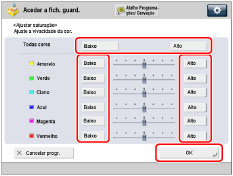
Se selecionou [Ajustar matiz]:
Ajuste o nível de matiz da cor selecionada ou de todas as cores → carregue em [OK].
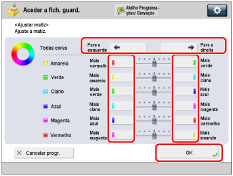
Para ajustar o nível de matiz de todas as cores, carregue em [Para a esquerda] ou [Para a direita].
Para ajustar o nível de matiz de cada cor, carregue em [Mais vermelho], [Mais verde], [Mais amarelo], [Mais ciano], [Mais azul] ou [Mais magenta] para cada cor.
Se selecionou [Ajuste fino densidade]:
Selecione a cor que pretende ajustar → carregue em [-] ou [+] para ajustar o nível de densidade das áreas mais escuras (alto), médias e mais claras (baixo) → carregue em [OK].
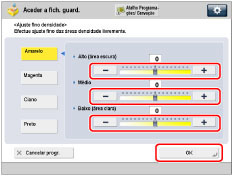
Se selecionou [Ajust. matiz de preto]:
Carregue em [Mais claro] ou [Mais escuro] para ajustar a intensidade do preto → carregue em [OK].
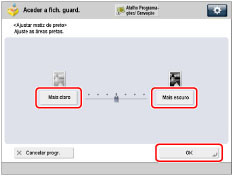
7.
Carregue em [OK] → [Fechar].
Guardar programações de equilíbrio de cores
1.
Carregue em  → [Aced.fich. guardados] → [Caixa de correio].
→ [Aced.fich. guardados] → [Caixa de correio].
 → [Aced.fich. guardados] → [Caixa de correio].
→ [Aced.fich. guardados] → [Caixa de correio].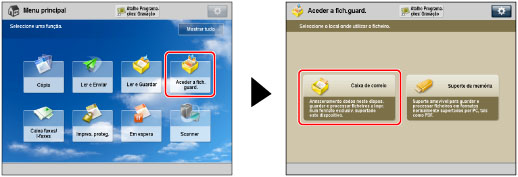
2.
Selecione a caixa de correio pretendida → selecione o ficheiro pretendido → carregue em [Imprimir].
/b_udoc_017_02_b_C.jpg)
3.
Carregue em [Alterar progr. de impressão].
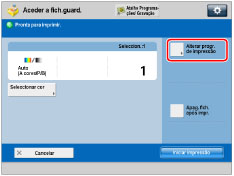
4.
Carregue em [Opções] → [Equilíb. cores].
/b_udoc_026_14_a_C.jpg)
5.
Especifique as programações de equilíbrio de cores, saturação, matiz e densidade que pretende guardar → carregue em [Chamar/Gravar].
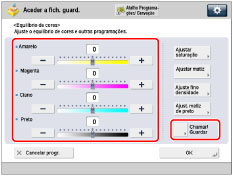
Para obter informações sobre como ajustar o equilíbrio de cores, consulte " Ajustar o equilíbrio de cores."
6.
Selecione uma tecla ([C1] a [C4]) para guardar as programações de equilíbrio de cores → carregue em [Gravar].
NOTA |
Se selecionar uma tecla que já tenha programações guardadas, aparecem essas programações. |
Se selecionar uma tecla sem programações:
Aparece um ecrã a pedir que confirme se quer guardar as programações. Carregue em [Sim].
Se selecionar uma tecla que já tenha programações guardadas:
Aparece um ecrã a pedir para confirmar a substituição das programações anteriores. Carregue em [Sim].
7.
Carregue em [Cancelar] → [Cancelar progr.] → [Fechar].
Atribuir nome a uma tecla Equilíbrio de cores
1.
Carregue em  → [Aced.fich. guardados] → [Caixa de correio].
→ [Aced.fich. guardados] → [Caixa de correio].
 → [Aced.fich. guardados] → [Caixa de correio].
→ [Aced.fich. guardados] → [Caixa de correio].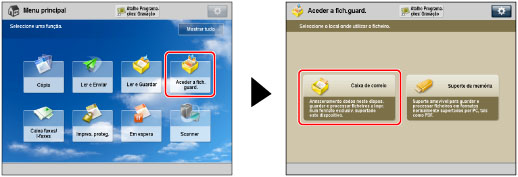
2.
Selecione a caixa de correio pretendida → selecione o ficheiro pretendido → carregue em [Imprimir].
/b_udoc_017_02_b_C.jpg)
3.
Carregue em [Alterar progr. de impressão].
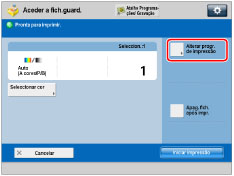
4.
Carregue em [Opções] → [Equilíb. cores].
/b_udoc_026_14_a_C.jpg)
5.
Carregue em [Chamar/Gravar].
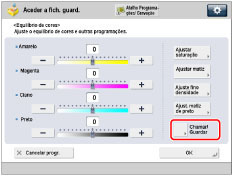
6.
Selecione uma tecla ([C1] a [C4]) à qual pretende atribuir um nome → carregue em [Mudar nome].
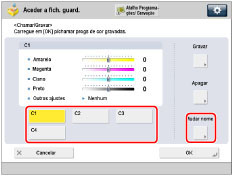
NOTA |
Se selecionar uma tecla que já tenha programações guardadas, aparecem essas programações. Também pode atribuir nomes a teclas sem programações guardadas. |
7.
Introduza um nome → carregue em [OK].
NOTA |
Se carregar em [OK] sem introduzir carateres, o nome da tecla mantém-se como estava (pré-programação C1 a C4). |
8.
Carregue em [Cancelar] → [OK] → [Fechar].
Chamar programações de equilíbrio de cores
1.
Carregue em  → [Aced.fich. guardados] → [Caixa de correio].
→ [Aced.fich. guardados] → [Caixa de correio].
 → [Aced.fich. guardados] → [Caixa de correio].
→ [Aced.fich. guardados] → [Caixa de correio].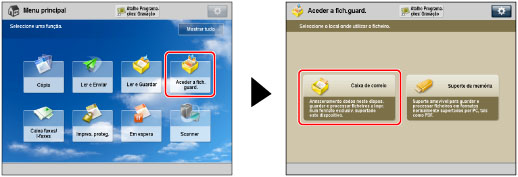
2.
Selecione a caixa de correio pretendida → selecione o ficheiro pretendido → carregue em [Imprimir].
/b_udoc_017_02_b_C.jpg)
3.
Carregue em [Alterar progr. de impressão].
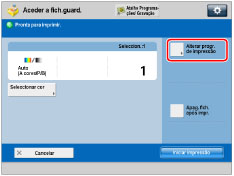
4.
Carregue em [Opções] → [Equilíb. cores].
/b_udoc_026_14_a_C.jpg)
5.
Carregue em [Chamar/Gravar].
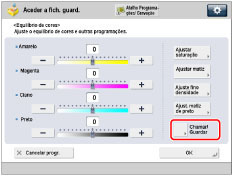
6.
Selecione a tecla que contém as programações de equilíbrio de cores que pretende chamar → verifique as programações → carregue em [OK].
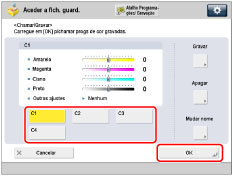
Se selecionar uma tecla que não tenha programações de equilíbrio de cores guardadas, [OK] aparece esbatida e não pode carregar nela. Pode selecionar outra tecla com programações de equilíbrio de cores guardadas ou carregar em [Cancelar].
NOTA |
Chamar programações de equilíbrio de cores da memória cancela as programações de equilíbrio de cores atuais. Pode alterar as programações de equilíbrio de cores que chamou. Se carregar noutra tecla, chama as programações de equilíbrio de cores guardadas nessa tecla. |
7.
Carregue em [OK] → [Fechar].
Apagar programações de equilíbrio de cores
1.
Carregue em  → [Aced.fich. guardados] → [Caixa de correio].
→ [Aced.fich. guardados] → [Caixa de correio].
 → [Aced.fich. guardados] → [Caixa de correio].
→ [Aced.fich. guardados] → [Caixa de correio].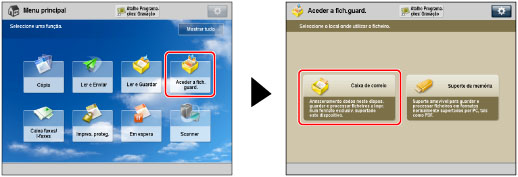
2.
Selecione a caixa de correio pretendida → selecione o ficheiro pretendido → carregue em [Imprimir].
/b_udoc_017_02_b_C.jpg)
3.
Carregue em [Alterar progr. de impressão].
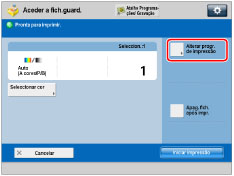
4.
Carregue em [Opções] → [Equilíb. cores].
/b_udoc_026_14_a_C.jpg)
5.
Carregue em [Chamar/Gravar].
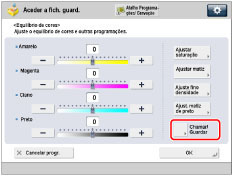
6.
Selecione a tecla com as programações de equilíbrio de cores que pretende apagar → carregue em [Apagar].
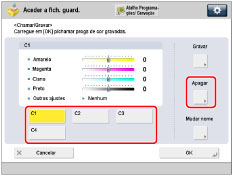
IMPORTANTE |
Verifique as programações antes de as apagar. |
7.
Carregue em [Sim].
NOTA |
Os nomes das teclas não são apagados. Para saber como alterar o nome de uma tecla, consulte "Atribuir nome a uma tecla Equilíbrio de cores." |
8.
Carregue em [Cancelar] → [OK] → [Fechar].
IMPORTANTE |
Não pode ajustar a cor se optar por imprimir um ficheiro de formato CMYK guardado numa caixa de correio. |
NOTA |
Se utilizar o modo Todas as cores para imprimir documentos guardados em caixas de correio e lidos no vidro de exposição/alimentador, pode alterar os tons de cor em [Prog. intensidade p/impressão todas cores]. (Consulte "Fazer impressões com tons de cor mais vivos no modo Todas as cores.") |